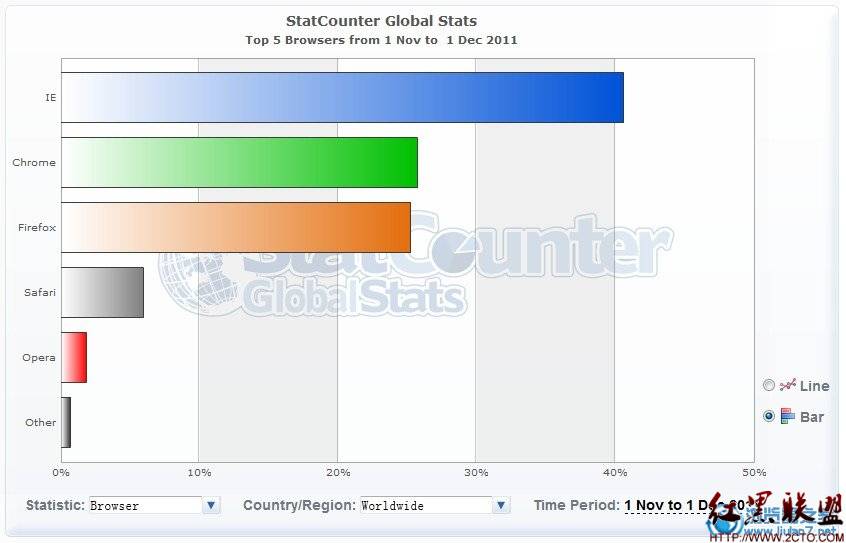信息系统安全工程师-第十九课之文件服务器
大家好,我是小亮。上节课我们讲到了利用GPO来实现软件设置,今天我们主要讲到的文件服务器。由于个人原因,只能打字了,见谅。
------------------------------------------------------------
我们先来看下共享文件夹,文件资源是网络中最常使用的资源之一,windows 2003操作系统提供的文件夹并共享功能方便访问网络中的文件资源。
将本地计算机的文件夹共享,让网络中其他用户访问,这种文件夹就是共享文件夹。图标带一只手的文件夹就是共享文件夹。
在域控制器上,administrators组、Server Operators组的成员有创建共享文件夹的权限。在成员服务器或者独立服务器上,administrators组、Power Users组的成员有创建共享文件夹的权限。
创建共享文件夹可以通过我的电脑或者资源管理器来创建,右击文件夹,选择共享和安全。
在创建共享文件夹时,可以做以下设置:
1.共享名:共享名是在网络中查看此文件夹资源时可能到的名称,此名称可以和文件夹名称相同或不同,可以使用中文和英文,但同一台计算机上的共享名称不能重复。
描述:对此文件夹的共享描述,可以让网络用户快速判断此共享文件夹的内容。
用户数限制:可以限制同时访问此共享文件夹的用户数量,注意这里是同时访问的人数,不是访问的总数。
下面我们来看下访问共享文件夹的方式,可以通过网络邻居、UNC路径和映射网络驱动器。
网上邻居---整个网络--Microsoft windows networks---工作组或域名--计算机名
UNC路径--开始--运行--输入UNC路径.格式为\服务器名\共享名,或者\IP地址共享名,如\fileserversoftware或\192.168.1.119 est
映射网络驱动器:
1.在网络上选中要映射的共享文件夹,右击该共享文件夹‘映射网络驱动器’,选择本地的盘符,如A:,然后单击完成即可。
2.鼠标右击我的电脑或者网上邻居,选择‘映射网络驱动器’,在‘映射网络驱动器’对话框中,选择本地的盘符,然后通过流量选择需要映射的网络共享文件夹,或者直接输入UNC路径,单击完成。
3.开始--运行--cmd--net use X:\计算机名共享名。其中X代表本地的盘符。
这个系统精简版的,所以映射的时候老出问题,刚才测试的时候已经成功了,我就不演示了。映射方法一共就这三种。
------------------------------------------------------------
好了,这节课到此结束,大家再见!
------------------------------------------------------------
我们先来看下共享文件夹,文件资源是网络中最常使用的资源之一,windows 2003操作系统提供的文件夹并共享功能方便访问网络中的文件资源。
将本地计算机的文件夹共享,让网络中其他用户访问,这种文件夹就是共享文件夹。图标带一只手的文件夹就是共享文件夹。
在域控制器上,administrators组、Server Operators组的成员有创建共享文件夹的权限。在成员服务器或者独立服务器上,administrators组、Power Users组的成员有创建共享文件夹的权限。
创建共享文件夹可以通过我的电脑或者资源管理器来创建,右击文件夹,选择共享和安全。
在创建共享文件夹时,可以做以下设置:
1.共享名:共享名是在网络中查看此文件夹资源时可能到的名称,此名称可以和文件夹名称相同或不同,可以使用中文和英文,但同一台计算机上的共享名称不能重复。
描述:对此文件夹的共享描述,可以让网络用户快速判断此共享文件夹的内容。
用户数限制:可以限制同时访问此共享文件夹的用户数量,注意这里是同时访问的人数,不是访问的总数。
下面我们来看下访问共享文件夹的方式,可以通过网络邻居、UNC路径和映射网络驱动器。
网上邻居---整个网络--Microsoft windows networks---工作组或域名--计算机名
UNC路径--开始--运行--输入UNC路径.格式为\服务器名\共享名,或者\IP地址共享名,如\fileserversoftware或\192.168.1.119 est
映射网络驱动器:
1.在网络上选中要映射的共享文件夹,右击该共享文件夹‘映射网络驱动器’,选择本地的盘符,如A:,然后单击完成即可。
2.鼠标右击我的电脑或者网上邻居,选择‘映射网络驱动器’,在‘映射网络驱动器’对话框中,选择本地的盘符,然后通过流量选择需要映射的网络共享文件夹,或者直接输入UNC路径,单击完成。
3.开始--运行--cmd--net use X:\计算机名共享名。其中X代表本地的盘符。
这个系统精简版的,所以映射的时候老出问题,刚才测试的时候已经成功了,我就不演示了。映射方法一共就这三种。
------------------------------------------------------------
好了,这节课到此结束,大家再见!
相关文章
图文推荐
- 文章
- 推荐
- 热门新闻